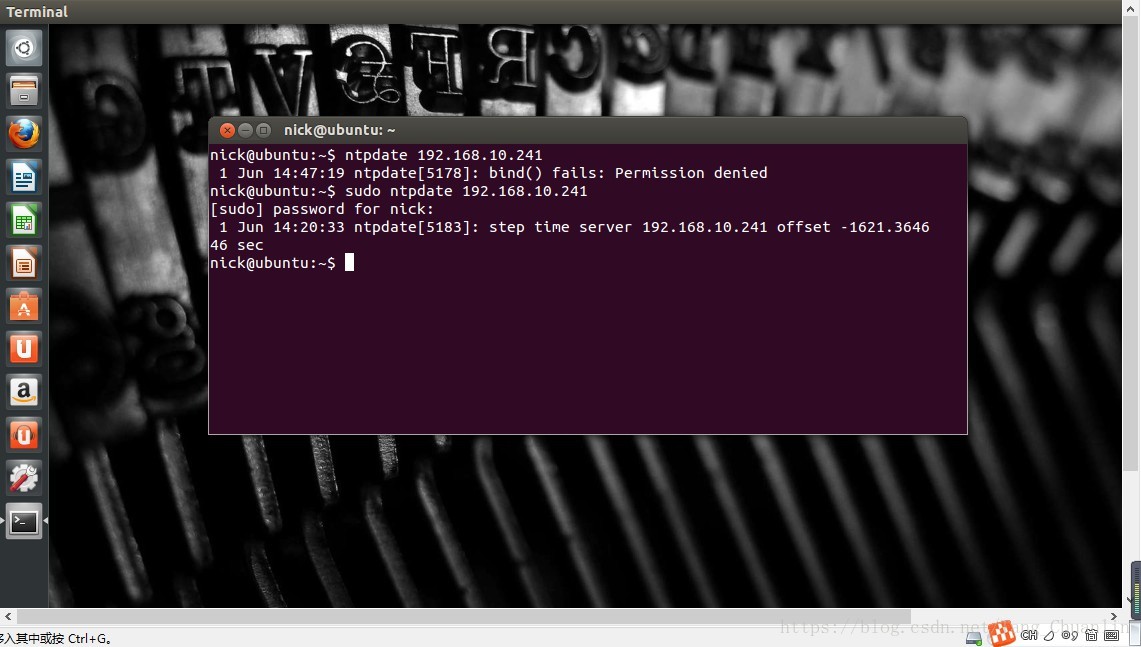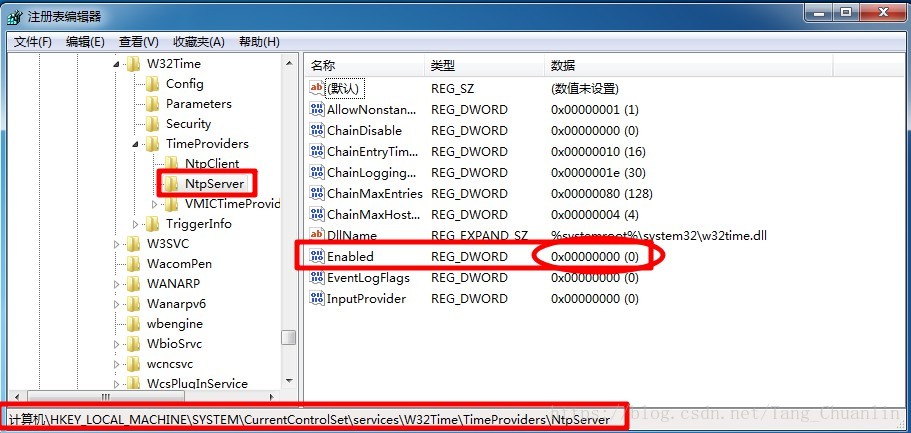Windows下安裝NTP伺服器
NTP伺服器介紹
NTP伺服器【Network Time Protocol(NTP)】是用來使計算機時間同步化的一種協議,它可以使計算機對其伺服器或時鐘源(如石英鐘,GPS等等)做同步化,它可以提供高精準度的時間校正(LAN上與標準間差小於1毫秒,WAN上幾十毫秒)。
問題描述
在一個與外界網路隔離的區域網內需要搭建一個NTP伺服器給該區域網內的其他裝置使用。嘗試了一些Windows下的NTP伺服器小軟體之後,最後查到了Windows預設帶有NTP伺服器,只是預設沒有開啟,我們可以通過修改登錄檔的方式開啟Windows預設的NTP伺服器。
Windows時間服務介紹
從Windows 2000起的所有Microsoft Windows版本都包括Windows時間服務(W32Time),其具有將計算機時鐘同步到NTP伺服器的能力。
W32Time服務最初是為實現Kerberos第五版的身份驗證協議,它需要誤差5分鐘內正確時間值以防止重放攻擊。Windows 2000和Windows XP中只實現了簡單的NTP,並在幾個方面違反了NTP第3版的標準。從Windows Server 2003和Windows Vista開始,已包括匹配完整NTP的實現。微軟稱W32Time服務不能可靠地將同步時間保持在1至2秒的範圍內。如果需要更高的精度,微軟建議使用其他NTP實現。
Windows Server 2016現在在某些操作條件下支援1ms的時間精度。
Windows 下安裝NTP伺服器方法步驟描述
電腦環境:
1、VMware Workstation_full_12.1.0.exe,密碼:jtkr
2、虛擬機器作為NTP伺服器:Windows 7 (64位)(VMware 12 pro下的Windows 7 虛擬機器 )
3、物理機:Windows10教育版 64位 1803版本(作業系統版本:17134.48)
詳細步驟:
1、在Windows 伺服器下,按住“ windows+r ”開啟“執行”對話方塊,輸入regedit,點選“確定”開啟登錄檔。
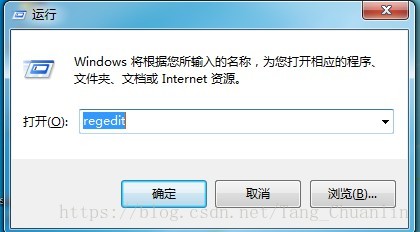
2、在登錄檔中依次展開:HKEY_LOCAL_MACHINE、SYSTEM、CurrentControlSet、Services、W32Time、TimeProviders、NtpServer,
在NtpServer項的右側鍵值ENablied,將預設的0改為1,1為啟用NTP伺服器。
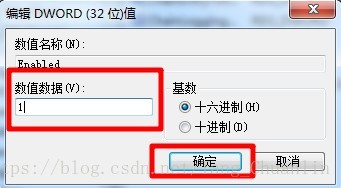
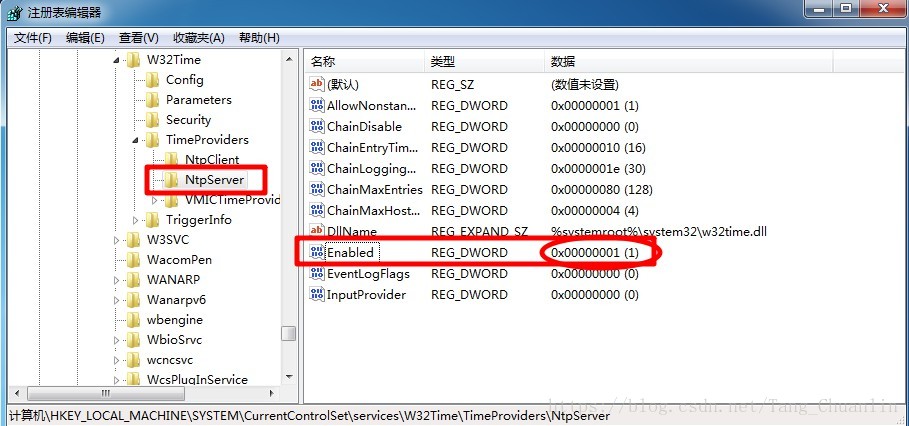
3、再在登錄檔中依次展開:HKEY_LOCAL_MACHINE、SYSTEM、CurrentControlSet、Services、W32Time、Config
找到Config項右側的AnnounceFlags。
把預設的10改為5,5的意思就是自身為可靠的時間源。
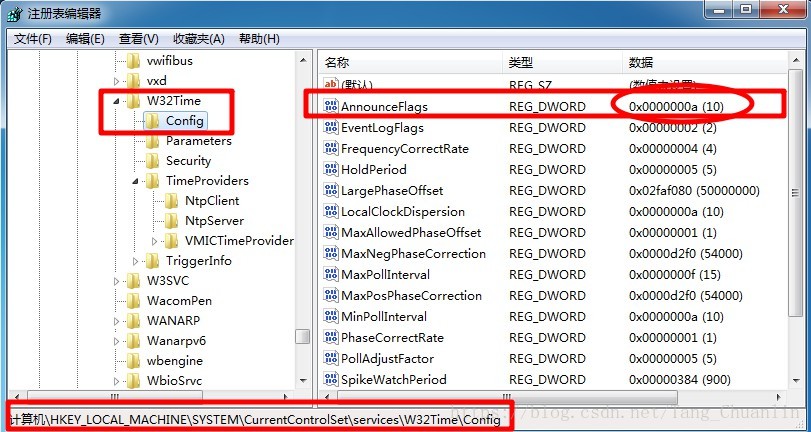
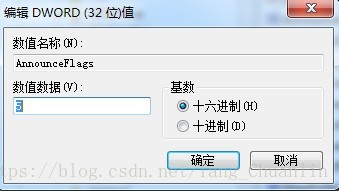
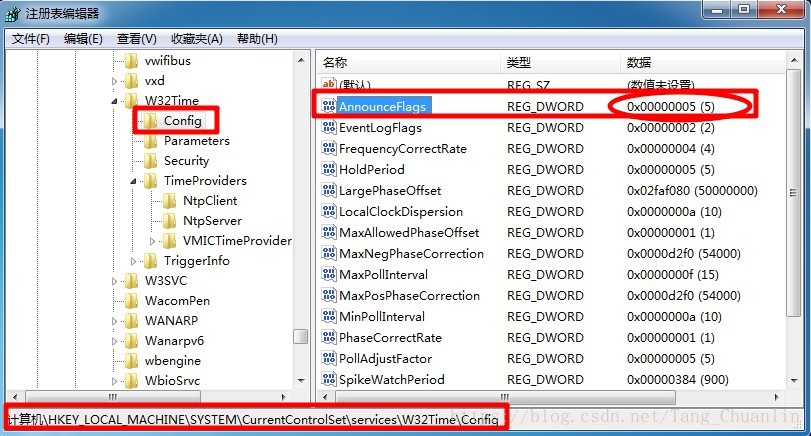
4、修改完以上之後關閉登錄檔編輯器,win7下 以管理員身份開啟命令列如下圖。Windows10則用Windows+X+A以管理員身份開啟命令列。
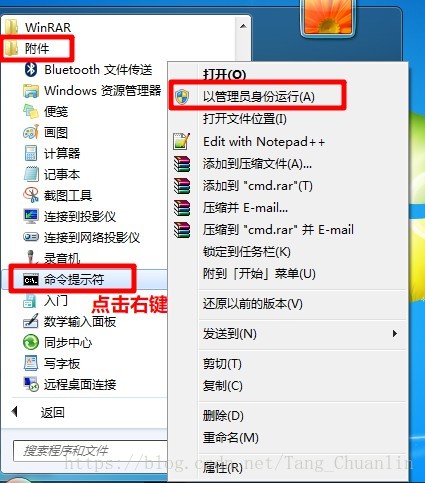
5、在命令提示符中輸入:
net stop w32Time,回車 等待NTP服務停止。
然後再輸入:
net start w32Time,回車 啟動NTP服務。
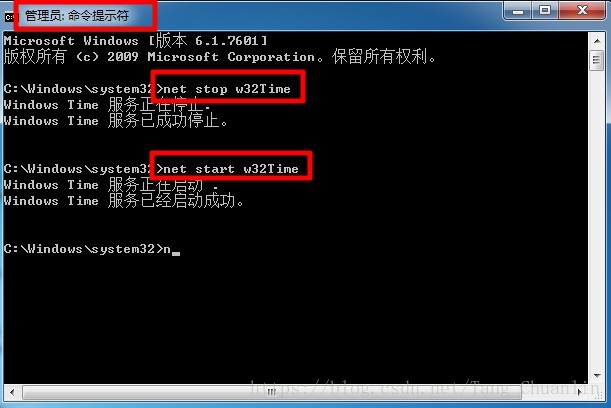
6、測試,區域網內windows電腦同步成功!
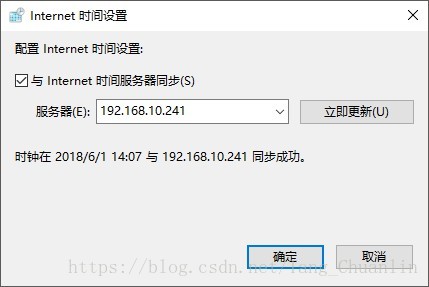
7、測試,在ubuntu虛擬機器中,在終端輸入命令“
sudo ntpdate 192.168.10.241,”出現如下介面則同步成功!